我们使用美图秀秀不仅可以美化图片,也可以给图片添加效果,今天我们就来看看使用美图秀秀如何去掉照片中的文字的吧。
01、打开美图秀秀之后找到打开选项,点击该选项在弹出的对话框内找到我们的图片,如图所示:
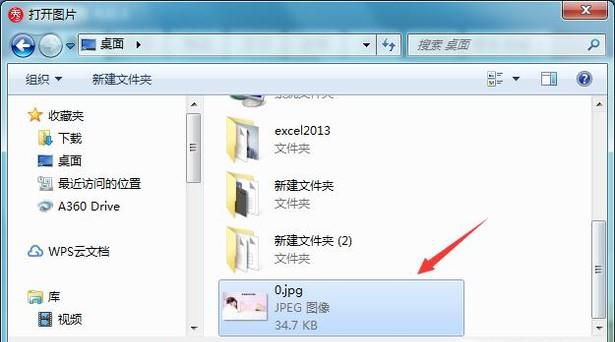
02、将图片打开之后可以看到在图片中有文字,我们需要将文字去除,如图所示:
03、在左侧的工具箱内找到消除笔选项,如图所示:
04、点击消除笔选项在弹出的对话框内我们设置消除笔的笔触大小如图所示:
05、设置好之后使用消除笔在文字上面涂上颜色,如图所示:
06、将文字完全涂上以后点击稍等片刻可以看到文字就消失了,点击确定我们就把图片中的文字去除掉了,如图所示:
